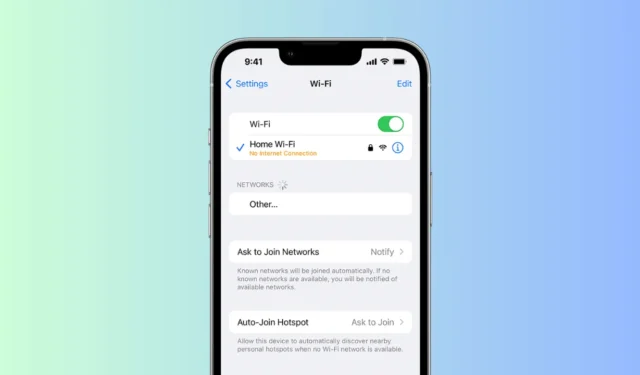
Seamos realistas, puede resultar frustrante no poder conectar tu iPhone a una red WiFi específica. Es posible que su iPhone no pueda conectarse a la red WiFi por varias razones, pero generalmente es el resultado de una configuración WiFi incorrecta o problemas con el enrutador.
Cualquiera sea el motivo, si su iPhone no se conecta a una red WiFi, continúe leyendo el artículo. A continuación, compartimos algunos métodos sencillos para solucionar el problema de que el iPhone no puede conectarse a WiFi.
Cómo arreglar el iPhone no se conecta a la red WiFi
Como no conocemos el motivo real por el que el iPhone no se conecta a una red WiFi específica, tendremos que seguir todos los métodos de solución de problemas que resuelven problemas de red o relacionados con WiFi. Siga los métodos descritos.
1. Reinicia tu iPhone

El primer paso de cada proceso de solución de problemas es un simple reinicio. Tal vez un problema o error temporal impida que su iPhone se conecte a una red Wi-Fi específica.
La mejor manera de eliminar estos errores y fallos es reiniciar tu iPhone. Presione el botón Volumen y el botón lateral de su iPhone para abrir el menú Encendido. En el menú Encendido, seleccione la opción Deslizar para reiniciar.
Después del reinicio, abra Configuración > WiFi e intente conectarse a la red WiFi nuevamente.
2. Verifique su enrutador y asegúrese de que su iPhone esté dentro del alcance
Si tu iPhone está fuera del alcance de la red WiFi a la que estás intentando conectarte, la conexión fallará.
Debes verificar si el enrutador WiFi está encendido o si no aparece en la página de escaneo de WiFi cercana de tu iPhone.
Si el enrutador está encendido, debes asegurarte de no estar demasiado lejos de él. Para confirmar esto, puedes consultar las barras de señal WiFi en la barra de estado de tu iPhone.
3. Vuelve a habilitar el WiFi en tu iPhone

Si no puede conectarse a una red WiFi específica que esté dentro del alcance, se recomienda volver a habilitar la función WiFi en su iPhone.
Esto eliminará los errores o fallas que pueden impedir que su iPhone se conecte a una red WiFi específica.
Abra la aplicación Configuración en su iPhone y toque WiFi. A continuación, apague el interruptor junto a WiFi y espere unos segundos antes de volver a habilitarlo.
4. Activar/desactivar el modo Avión

Muchos usuarios de iPhone han afirmado que solucionan problemas de WiFi activando y desactivando el modo Avión.
El modo avión, cuando está habilitado, cierra toda la conectividad de red, incluido WiFi, Bluetooth, etc.
Habilitar el modo Avión deshabilita temporalmente todas las conexiones de red y les da un nuevo comienzo. Después de habilitar el modo Avión, espere aproximadamente un minuto y luego desactívelo.
Una vez que el modo Avión esté desactivado, verifique si su iPhone puede conectarse a la red WiFi.
5. Olvídate de la red WiFi en iPhone
Si estás intentando conectarte a una red WiFi guardada, pero tu iPhone falla constantemente al conectarse, puedes olvidar esa red WiFi específica. Esto es lo que debes hacer.
1. Abre la aplicación Configuración en tu iPhone.

2. Cuando se abra la aplicación Configuración, toque WiFi .

3. Ahora podrás ver todas las redes WiFi a las que alguna vez estuviste conectado. Toque el botón (i) junto al nombre de la red WiFi que desea olvidar.

4. En la siguiente pantalla, toque Olvidar esta red .

5. En el mensaje de confirmación, toque Olvidar .

¡Eso es todo! Ahora conéctese nuevamente a la red WiFi e ingrese la contraseña.
6. Restablecer la configuración de red en iPhone
Si tiene el problema de que su iPhone no se conecta a WiFi después de instalar una actualización de iOS, es hora de restablecer la configuración de red.
Las configuraciones de red incorrectas o incompatibles son una de las principales razones por las que los iPhone no pueden conectarse a WiFi. Puede intentar restablecer la configuración de red para ver si ayuda.
1. Para comenzar, inicie la aplicación Configuración en su iPhone.

2. Cuando se abra la aplicación Configuración, toque General .

3. En la pantalla General, toque Transferir o Restablecer iPhone .

4. En la pantalla Transferir o Restablecer iPhone, seleccione Restablecer .

5. Verá una ventana emergente que le mostrará los tipos de reinicio. Elija la opción Restablecer configuración de red .

6. Ahora, se le pedirá que ingrese la contraseña de su iPhone . Ingrese para continuar.

7. En el mensaje de confirmación Restablecer, toque Restablecer configuración de red .

¡Eso es todo! Esto restablecerá la configuración de red de su iPhone. Después del reinicio de la red, verifique si puede conectarse nuevamente a la red WiFi.
Estos son algunos pasos simples para solucionar el problema de que el iPhone no se conecta al WiFi. Estamos seguros de que los métodos compartidos anteriormente ya habrían solucionado el problema al que se enfrentaba. Si necesita más ayuda con este tema, discútalo en los comentarios a continuación.




Deja una respuesta